
최근 오픈 AI의 chat GPT가 많은 부분에서 변화를 가져다 주고 있습니다. 이번 시간에 다룰 문서 작성 프로그램에서도 이 기술을 쉽게 활용할 수 있는데요. 제가 주로 사용하는 툴을 이용하면 시간이나 노력을 평소보다 절약 할 수 있습니다. \
무료로 사용할 수 있다는 점에서도 정말 매력적이죠. 또 한 가지는 프로그램을 설치할 필요가 없다는 것입니다. 인터넷 시 되는 곳이라면 어디서든 쉽게 문서 작성을 할 수 있어요.
1. 문서 작성을 할 때 어떻게 시작해야 할지 고민을 될 때가 있습니다. 이런 경우 템플릿을 활용하면 좋은데요. 에세이, 보고서, 브로슈어, 수업 메모, 독후감, 리포트 등 다양한 템플릿을 활용할 수 있습니다. 그럼 프로그램 사용 방법에 대해 알려 드릴게요.

2. 제가 추천하는 소프트웨어는 Google 문서입니다. 온라인으로 문서를 편집할 수 있는 도구 인데요. 사이트에 접속해 보겠습니다.

3. 사이트 화면에서 우측 상단에 있는 도구 더보기 버튼을 클릭해 보세요. 그럼 워드프로세싱, 스프레드시트, 프레젠테이션 작성 도구, 설문 조사 작성 도구와 같이 다양한 문서를 작성하는데 도움이 되는 프로그램을 선택할 수 있습니다. 기본적으로 글을 작성할 때에는 워드 프로세싱인 Docs를 선택하면 됩니다.
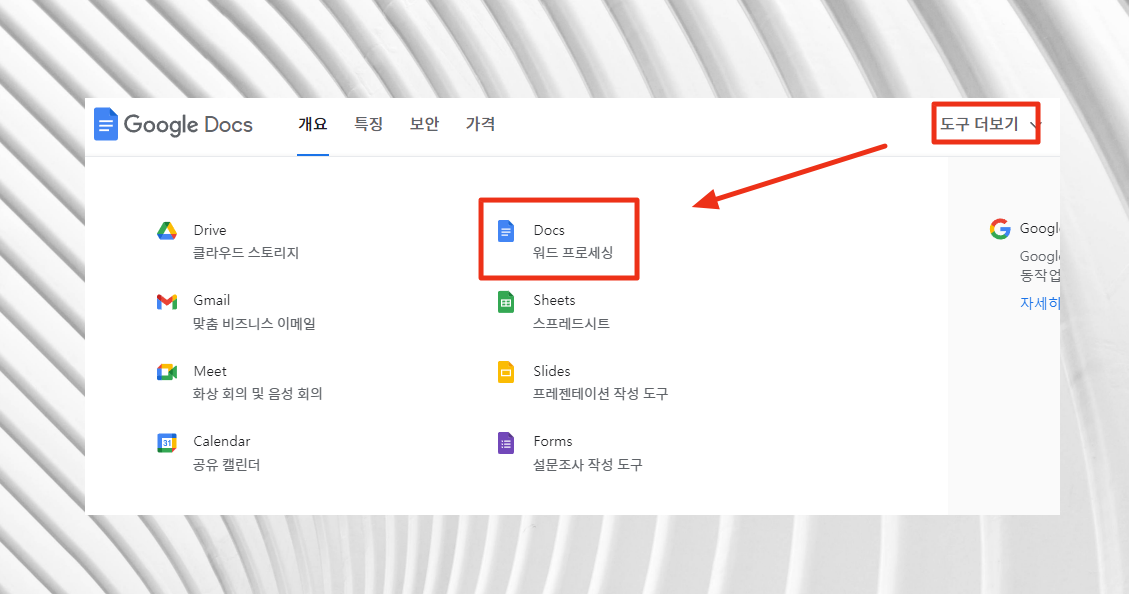
4. 그럼 도구더보기 옆에 있는 "Docs로 이동" 버튼을 클릭해 주세요.

5. 맨 처음에 나타나는 것은 여러가지 템플릿 입니다. 물론 아무것도 없는 빈페이지로 문서 작성을 시작할 수도 있습니다. 저는 구글 Docs에서 제공하는 템플릿을 이용하는 것이 편하더라고요.
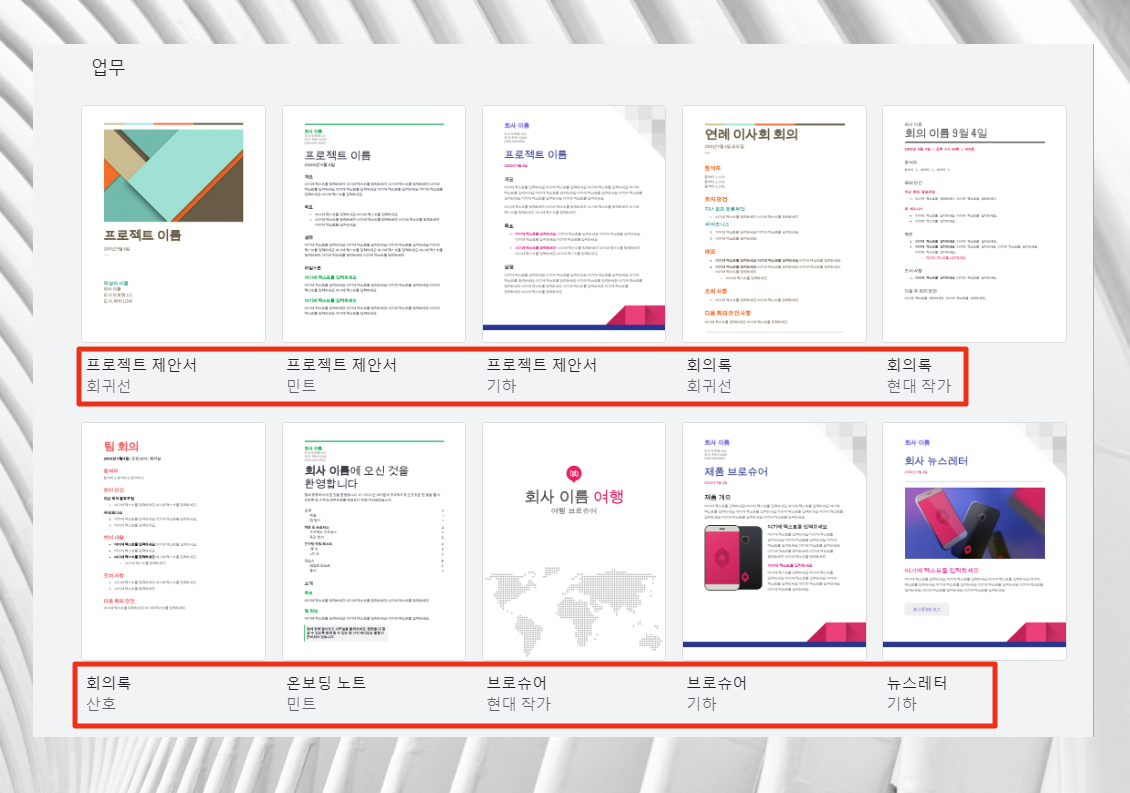
6. 태블릿을 선택하거나 새 글쓰기를 선택해 보세요. 그럼 자주 보아 왔던 워드프로세서와 같은 화면이 나타납니다. 익숙한 메뉴가 많이 보이죠.

7. 해당 소프트웨어를 통해서 마이크로소프트 워드, 오픈도큐먼트 형식, PDF 문서, 웹 페이지, EPUB 출판물 등 다양한 포맷으로 저장이 가능합니다. 반대로 여러 가지 문서 파일 일에 대해서 열람하는 것도 가능하죠.

8. 해당 프로그램에는 워드프로세서에서 갖춰야 할 대부분의 기능을 갖고 있습니다. 저는 맞춤법을 확인해 주거나 단어 수를 컬투의 좋은 기능이 편리하더라고요. 그 외에도 유용하게 사용할 수 있는 기능이 많습니다.
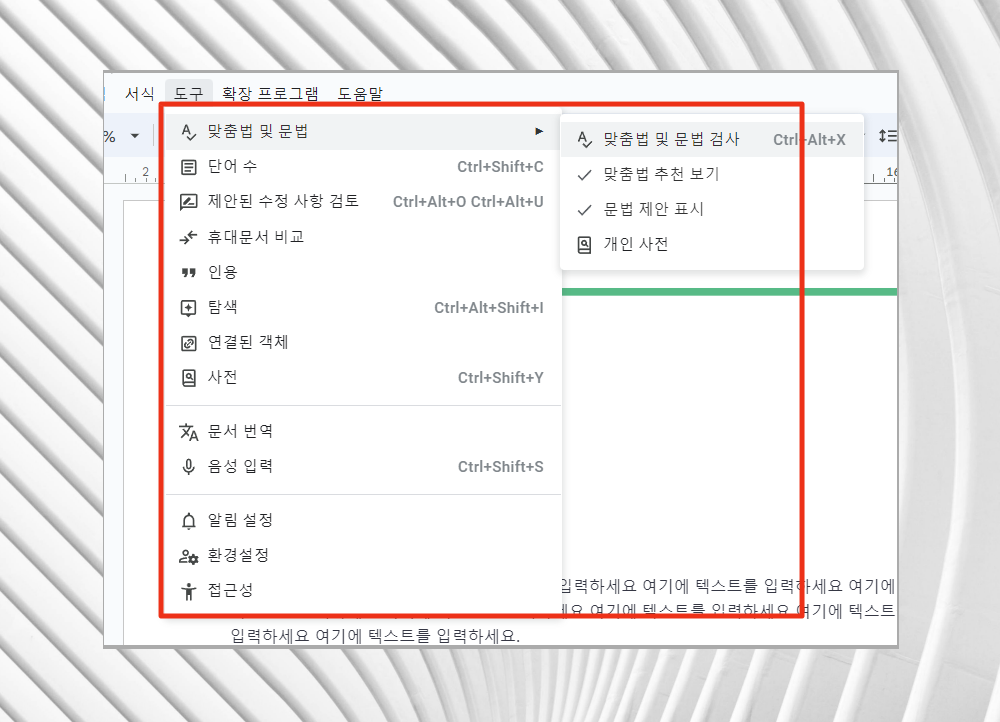
9. Google 닥스의 경우에 확장 프로그램을 제공하고 있는데요. 굉장히 많은 확장 툴을 추가로 설치하여 사용할 수 있습니다.

10. 요즘에는 GPT를 이용한 확장 프로그램이 많이 나왔는데요. 거의 대부분를 무료로 사용할 수 있어요.
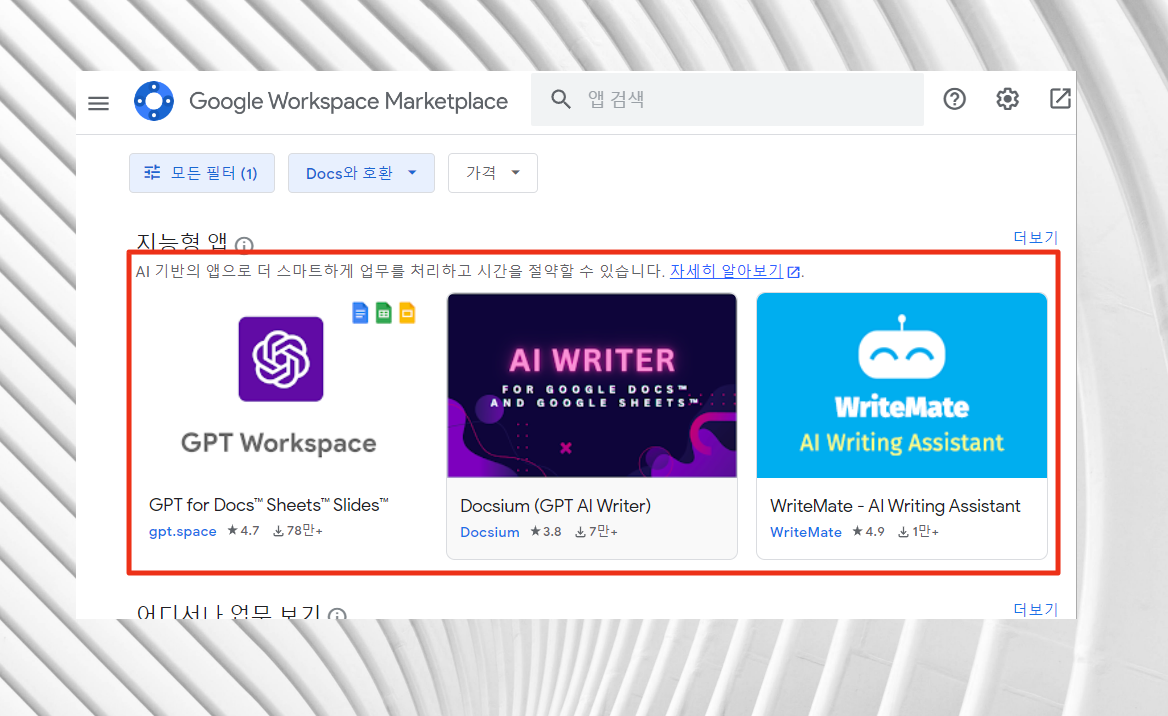
11. 문서 작성을 할 때에는 이미지, 표, 그림, 차트, 이모티콘 등 여러 가지 요소들을 넣게 되는데요. 삽입 메뉴를 클릭하면 그러한 요소들을 사용할 수 있습니다.

무료로 사용하고 수 있고, 효율적으로 문서 작성을 할 수 있는 프로그램에 대해 알려 드렸습니다. 직접 사용해 보면서 자신에게 필요한 기능이 어떤 것인지 살펴보세요. 대부분의 소프트웨어에 대해 모든 기능을 이용 하는 사람은 많지 않습니다. 자신에게 필요한 것만 취사선택해서 효과적으로 사용하면 돼요.
'프로그램' 카테고리의 다른 글
| 영문이름 변환기 사용 방법 외교부 검색기 포함 (0) | 2024.05.17 |
|---|---|
| 고클린 무료 다운로드 및 효과적인 사용법 (1) | 2024.03.21 |
| PDF파일을 한글파일로변환 쉽게 진행하기 (0) | 2024.03.05 |
| 컴퓨터 자판 연습 ,쉽고 수월하게 (0) | 2023.10.23 |
| cpu-z 한글판 다운로드 및 보는 방법 (0) | 2023.05.17 |
| 컴퓨터 자판 특수기호 효과적인 사용 방법 (0) | 2023.01.04 |
| 윈도우10 모니터 밝기 조절, 간편하게 해보세요 (0) | 2022.01.01 |
| 모니터 화면크기조절 제대로 설정하기 (2) | 2021.05.27 |



